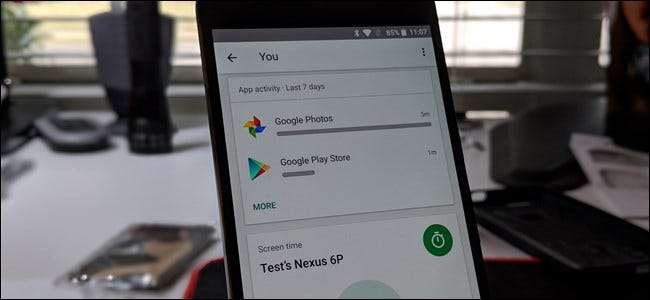
Se sei il genitore di un bambino piccolo e desideri un modo per tenerlo al sicuro quando usa il telefono, Google Family Link potrebbe essere l'opzione che stavi cercando. È un modo per fornire a un bambino uno smartphone completamente capace voi può controllare.
Se in passato hai mai provato a creare un account Google per un bambino, probabilmente sai già che Google ha un rigoroso requisito di età di 13 anni. A quel punto, ti trovi di fronte a due opzioni: mentire sulla loro età o deludere il piccolo Timmy dicendogli che non può avere il suo account. Significa vecchio Google.
Ecco perché Google ha introdotto Family Link. Suo un'app per Android che consente a te, genitore, di creare un account Google per tuo figlio di età inferiore a 13 anni e di collegarlo a voi r Account Google. Poi, quando la piccola Edna compie 13 anni, il conto è tutto suo. Crescono così in fretta.
Ma nel frattempo, puoi gestire tutti gli aspetti dell'account del giovane Bilbo. Puoi concedergli l'accesso ad app e strumenti specifici, approvare download a pagamento, monitorare il tempo sullo schermo, monitorare la sua posizione, vedere in quali app trascorre più tempo e altro ancora. È piuttosto dolce.
RELAZIONATO: Come bloccare il tuo tablet o smartphone Android per bambini
Soprattutto, è completamente gratuito. C'è un problema, tuttavia: richiede che il dispositivo di tuo figlio abbia Android Nougat (7.0) o più recente. Se stavi cercando di regalare alla piccola Theresa uno dei tuoi vecchi telefoni, potrebbe non funzionare - tutto dipende da quanti anni ha detto "vecchio" telefono. Ci sono alcuni telefoni eseguono Marshmallow (Android 6.x) che supportano Family Link, ma sono pochi e lontani tra loro. Puoi vedere quale versione di Android è in esecuzione su un telefono andando su Impostazioni> Informazioni sul telefono .
Se tutto ciò che hai è un vecchio telefono pre-Nougat, abbiamo ancora alcuni suggerimenti per bloccarlo Qui .
Con le qualifiche fuori mano, parliamo di come impostare questa cosa.
Passaggio uno: configura Family Link sul tuo telefono
Per iniziare a utilizzare Family Link, devi prima installalo su il tuo Telefono . Vai avanti e fallo ora. Inoltre, assicurati di avere con te il telefono del piccolo Herbert.
Nota: se tuo figlio ha già un account Google, dovrai configurarne uno nuovo. Un vecchio account non può essere convertito in un account per bambini dopo il fatto.
Avvia l'app Family Link. Inizia con alcune pagine di ciò di cui tratta l'app. Scorri tra quelle persone, quindi tocca "Inizia" per, beh, inizia.
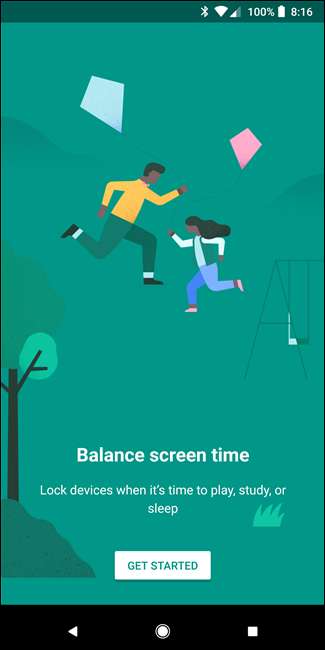
Salta direttamente in una lista di controllo per assicurarti di avere tutto ciò di cui hai bisogno. Tutte cose piuttosto semplici qui. Tocca Start, quindi Avanti.
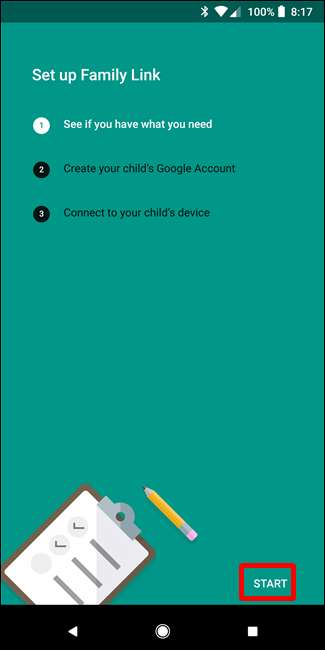
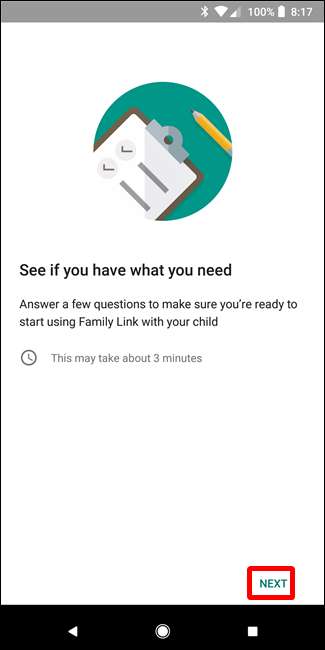
Segui le istruzioni e rispondi alle domande non appena vengono visualizzate. La prima cosa che devi fare è assicurarti che il dispositivo che intendi consegnare al giovane Helga sia compatibile con Family Link. Ma poiché abbiamo discusso in precedenza di questo prerequisito, hai già svolto i compiti. Fiduciosamente.
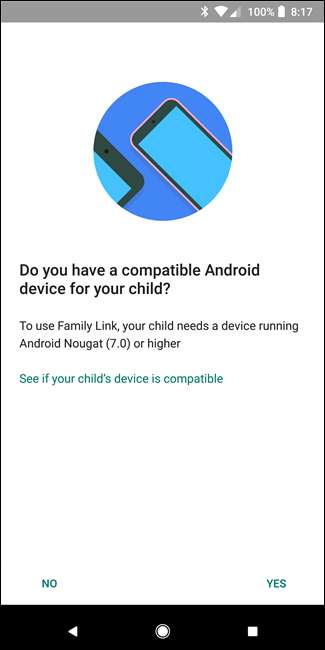
Successivamente, creerai l'account di tuo figlio e lo collegherai al tuo. Accedi al tuo account qui.
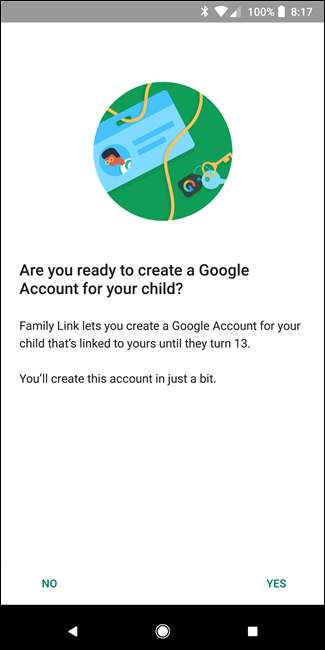
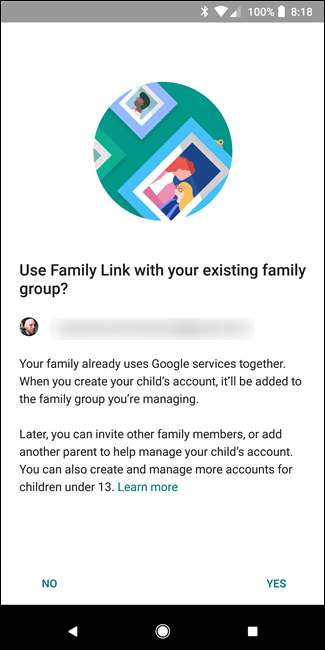
Dovrai inserire il loro nome, data di nascita e sesso (se lo desideri), creare il loro indirizzo Gmail e impostare la loro password. Il nome del mio piccolino è Test Baby (è un cognome).
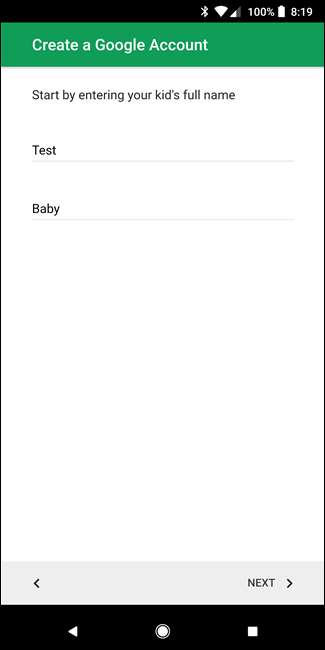
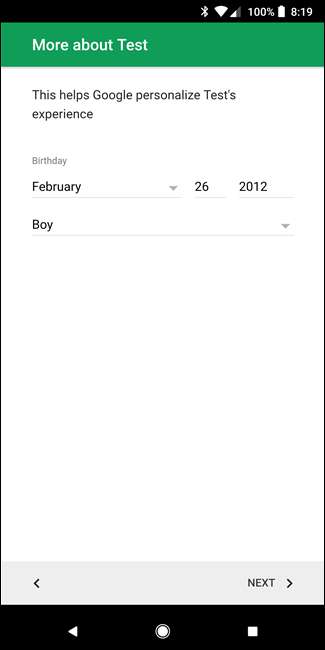
Quindi dovrai fornire il consenso dei genitori, che addebiterà $ 0,30. Se hai già un metodo di pagamento impostato sul tuo telefono, lo utilizzerà.
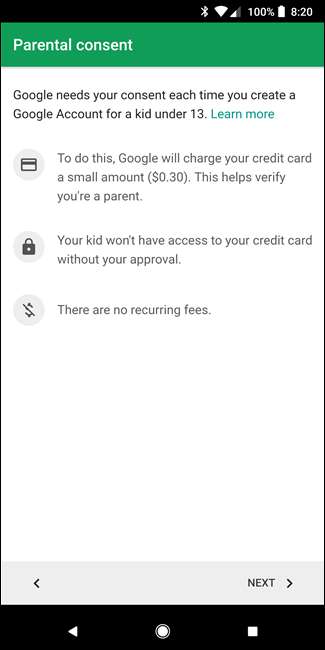
Tutto questo è seguito dalla divulgazione, che ti dice cosa aspettarti da Family Link, compresa l'informativa sulla privacy. Leggilo. Se ti va bene tutto questo, spunta la casella e accetta alla fine. Boom, l'account viene creato.

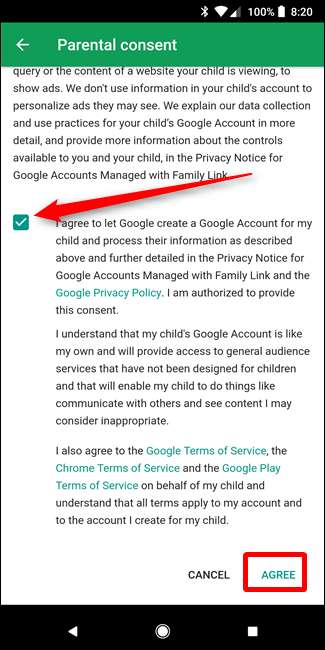
Ora passerai al telefono del piccolo Therman e lo collegherai.
Passaggio due: configura Family Link sul telefono di tuo figlio
Il telefono deve essere configurato da zero, quindi se lo hai già configurato con il tuo account, dovrai aggiungere un profilo utente, non solo un account. Altrimenti, ripristina le impostazioni di fabbrica e inizia con una lavagna pulita.
Vai avanti ed esegui il processo di installazione come al solito. Dal momento che hai creato l'account di tuo figlio in Family Link, questo verrà automaticamente riconosciuto durante la procedura di configurazione e ti verrà chiesto di concedere l'autorizzazione dei genitori.
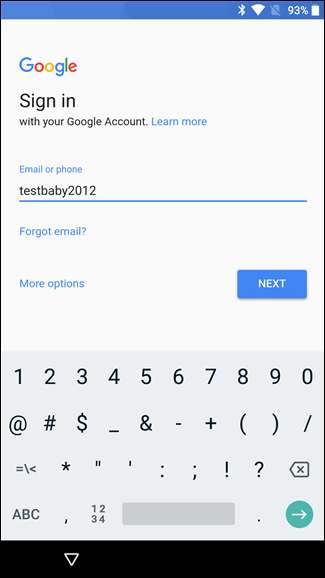
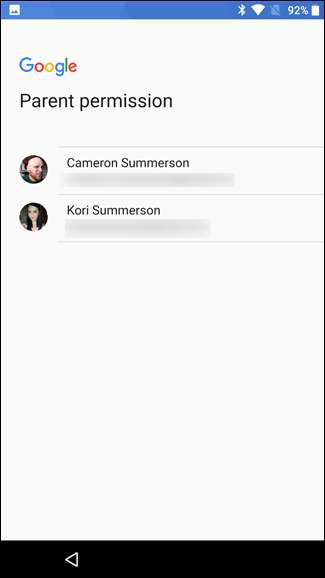
Una volta effettuato l'accesso, ti verrà chiesto di installare l'app Family Link sul telefono del bambino.
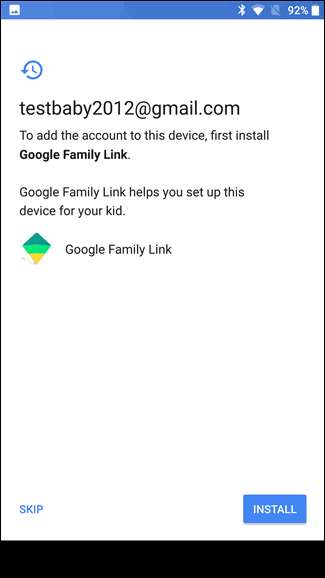
Dopo l'installazione, assegnerai un nome al telefono e rivedrai le app integrate che ti stanno bene.
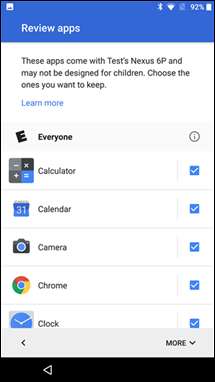
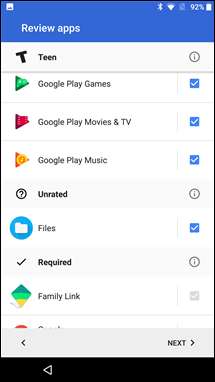
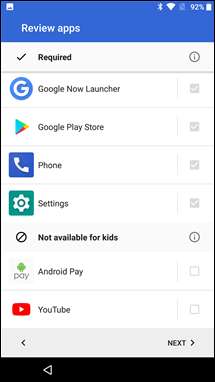
Con tutto ciò confermato, entrambi i dispositivi dovrebbero visualizzare la schermata Connesso. Ci sei quasi.
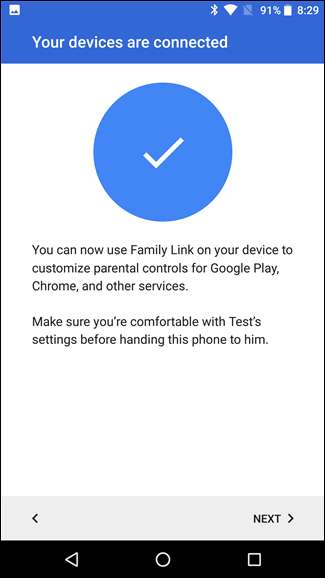
Fase tre: configurare Family Link
Ora è il momento di diventare granulari con le tue impostazioni. Dall'app Family Link sul telefono, puoi controllare completamente ciò che il piccolo Staci installa, guarda e molto altro ancora. Analizziamo questa cosa.
impostazioni
La prima cosa che vorrai approfondire è il menu Impostazioni toccando "Gestisci impostazioni" in alto. C'è molto da fare qui, quindi lo analizzerò rapidamente:
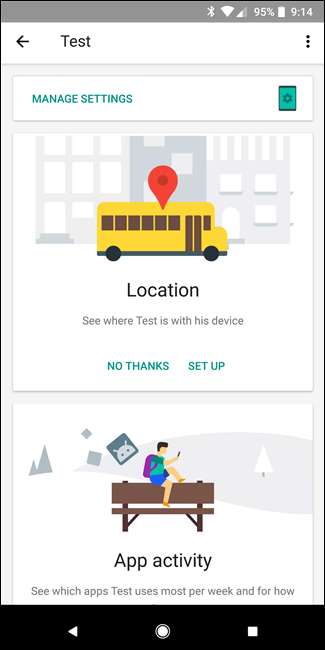
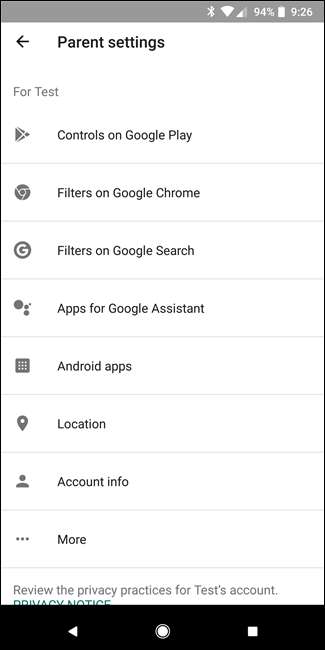
- Google Play: Qui è dove controllerai le approvazioni degli acquisti e le limitazioni dei contenuti per le app nel Play Store.
- Google Chrome: Blocca l'accesso a qualsiasi sito web a cui desideri dal browser del telefono. Devo mantenere pure quelle piccole menti.
- Ricerca Google: Un semplice interruttore SafeSearch, che blocca la visualizzazione di determinati siti nella ricerca Google. Lo lascerei acceso.
- Assistente Google: Questo è interessante, in quanto ti consente di controllare se l'Assistente Google di tuo figlio può interagire o meno con app non Google.
- App Android: Qui è dove consentirai o bloccherai l'accesso alle app installate sul telefono. È fantastico, perché puoi bloccare le app al volo. È un ottimo modo per far uscire tuo figlio da Instagram e dedicarlo ai compiti.
- Posizione: Un interruttore per tenere d'occhio dove si trova tuo figlio. Non sai mai cosa combinano quei piccoli mascalzoni.
- Account Info: Modifica il nome, la data di nascita, il sesso e la password. Puoi anche eliminare l'account.
- Di Più: La condivisione di foto di Google e la gestione delle attività si trovano qui.
Posizione
Dal menu principale, puoi anche toccare la grande casella "Locatoin", che è fondamentalmente la stessa opzione dell'opzione Posizione nel menu Impostazioni: basta accenderla o spegnerla. Se è acceso, la posizione del dispositivo verrà visualizzata nella pagina principale dell'app Family Link.
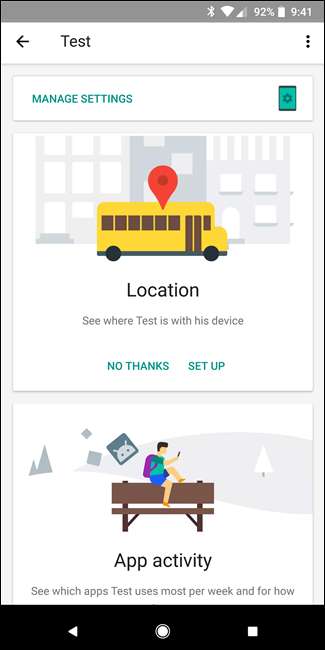
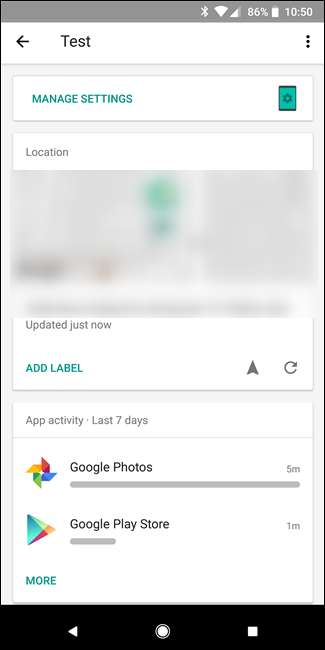
Attività app
Più in basso nella pagina principale, vedrai l'impostazione Attività app. Quando abilitato, sarai in grado di tenere d'occhio il tuo bambino o la tua ragazza su base giornaliera, settimanale e mensile.
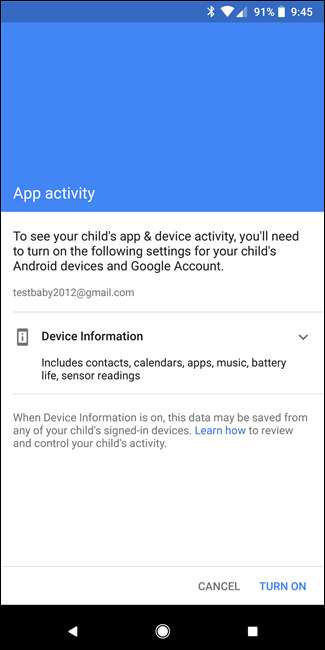
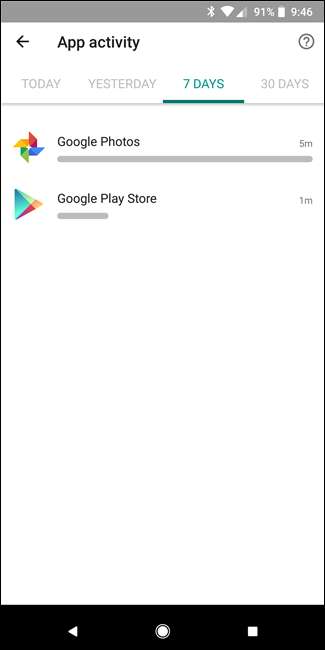
Screen Time
Qui è dove imposterai i limiti al tempo di visualizzazione. È possibile impostare questa pianificazione su base giornaliera, nonché specificare l'ora di andare a letto. Quando è ora di dormire, è ora di dormire. Forse dovrei configurarlo sul mio telefono.
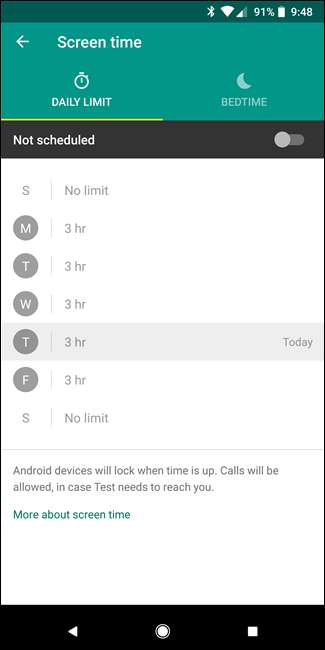
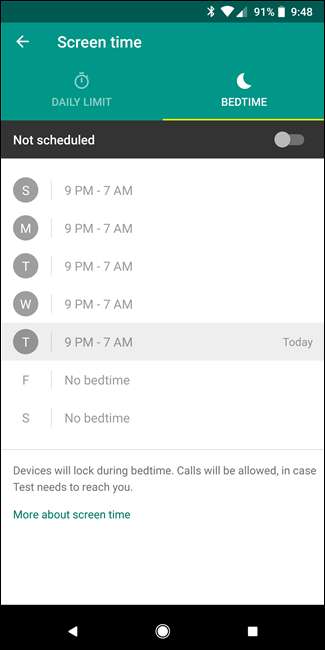
Altre opzioni
Infine, le ultime opzioni nella pagina principale ti permetteranno di vedere quali app sono state installate di recente sul telefono di tuo figlio, di farlo squillare se viene perso e di controllare funzionalità più avanzate come il sideload delle app, le impostazioni di posizione, le autorizzazioni delle app e lo stato della schermata di blocco . Puoi anche rimuovere completamente l'accesso all'account dal telefono se viene perso per sempre.
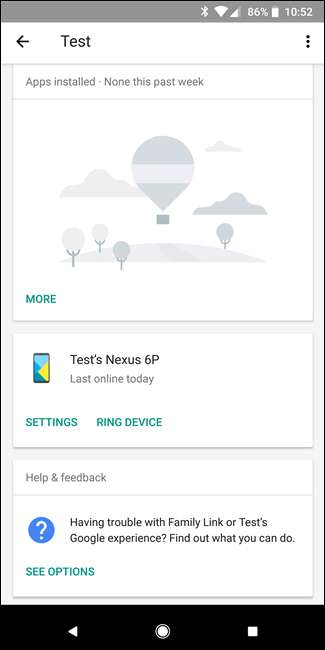

Queste ultime poche opzioni sono probabilmente le più importanti del gruppo, quindi consiglio vivamente di passare un po 'di tempo qui per assicurarmi che tutto sia configurato come vorresti che fosse.
Vale anche la pena ricordare che tuo figlio sarà in grado di vedere queste impostazioni nell'app sul suo telefono, ma non sarà in grado di modificarle. Va bene.
Nonostante l'ovvio difetto di aver bisogno di un dispositivo relativamente moderno, Family Link è davvero fantastico. È un'ottima soluzione per lasciare che la piccola Brenda abbia il proprio smartphone senza preoccuparsi del tipo di schifezze che sta guardando su di esso.







